Tkinter教程, 消息小组件用于向用户显示关于Python应用程序的行为的信息。消息小组件向用户显示不能被编辑的文本消息。
消息文本包含多于一行。然而,该消息只能以单一字体显示。
使用消息小部件的语法如下。
Python Tkinter 消息 语法
w = Message(parent, options)下面列出了可能的选项清单。
| SN | 选项 | 描述 |
|---|---|---|
| 1 | anchor | 它用于决定文本在提供给小组件的空间内的确切位置,如果小组件包含的空间超过文本的需要。默认的是CENTER。 |
| 2 | bg | 小部件的背景颜色。 |
| 3 | bitmap | 它用于在小组件上显示图形。它可以被设置为任何图形或图像对象。 |
| 4 | bd | 它表示以像素为单位的边界大小。默认大小为2像素。 |
| 5 | cursor | 鼠标指针被改变为指定的光标类型。光标类型可以是箭头、点,等等。 |
| 6 | font | 小组件文本的字体类型。 |
| 7 | fg | 小组件文本的字体颜色。 |
| 8 | height | Message的垂直维度。 |
| 9 | image | 我们可以把这个选项设置为静态图像,以显示到小部件上。 |
| 10 | justify | 该选项用于指定多行代码之间的对齐方式。可能的值是LEFT(左对齐)、CENTER(默认)和RIGHT(右对齐)。 |
| 11 | padx | 小部件的水平填充。 |
| 12 | pady | 小部件的垂直填充。 |
| 13 | relief | 它表示边框的类型。默认类型是FLAT。 |
| 14 | text | 我们可以把这个选项设置为字符串,这样小部件就可以表示指定的文本。 |
| 15 | textvariable | 这是用来控制小组件所代表的文本。textvariable可以被设置为小部件中显示的文本。 |
| 16 | underline | 这个选项的默认值是-1,代表没有下划线。我们可以将这个选项设置为一个现有的数字,以指定字符串的第n个字母将被下划线。 |
| 17 | width | 它以字符数(而不是像素数)来指定小组件的水平尺寸。 |
| 18 | wraplength | 我们可以通过将该选项设置为所需的行数来将文本包起来,这样每一行就只包含该数量的字符。 |
Python Tkinter 消息 示例
from tkinter import *
top = Tk()
top.geometry("100x100")
var = StringVar()
msg = Message( top, text = "Welcome to Javatpoint")
msg.pack()
top.mainloop()输出:
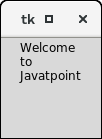
 极客笔记
极客笔记